FireFox 7: ít "ngốn" RAM hơn
 Phóng to Phóng to |
| Ảnh minh họa: internet |
Không có nhiều thay đổi từ phiên bản RC (ra mắt trước bản hoàn thiện) phát hành vào tuần trước, FireFox 7 Final tập trung vào cải tiến tốc độ tải, đặc biệt là khả năng hỗ trợ cả Flash lẫn HTML5 khá tốt. FireFox 7 Final không còn "ngốn" tài nguyên bộ nhớ như người tiền nhiệm FireFox 6 Final ra mắt 6 tuần trước đó. Đây là yếu tố thu hút người dùng quay trở lại với FireFox sau các phiên bản chạy ì ạch vì tiêu hao bộ nhớ hệ thống mỗi khi hoạt động.
Một số thay đổi trong FireFox 7 Final (xem chi tiết tại đây):
-
Những thay đổi trong phần Bookmark và mật khẩu (password) sẽ được đồng bộ từ xa qua FireFox Sync.
-
Trên thanh địa chỉ, "http://" sẽ mặc định được ẩn đi.
-
Một số hỗ trợ và nâng cấp cho WebSocket, MathML, Web Timing... và cập nhật một số vấn đề bảo mật.
Theo chu kỳ phát triển mới của Mozilla, FireFox 7 Final ra mắt cũng đồng nghĩa với việc người dùng sẽ sớm tiếp cận FireFox 8 Beta và FireFox 9 Aurora. Hiện FireFox 8 và FireFox 9 chỉ đang ở giai đoạn phiên bản Alpha, chưa ổn định để sử dụng.
Thunderbird 7 Final, trình quản lý email-client miễn phí hàng đầu hiện nay cũng được phát hành song song với FireFox 7 Final. Bạn đọc có thể tải về tại đây.
Chrome 15 Beta: trình làng trang New Tab mới tinh
Sau khi phát hành Chrome 14.0.835.186 bản ổn định với khá nhiều cải tiến nổi trội như hỗ trợ Web Audio API, cho phép người dùng tạo ra các đoạn nhạc hay video trực tiếp trong trình duyệt web, thậm chí là thực thi các hiệu ứng cho chúng. Ví dụ như trải nghiệm trên công cụ hiệu chỉnh âm thanh của Aviary trên nền HTML5. Bạn đọc có thể tham khảo một thử nghiệm tại đây, yêu cầu dùng trình duyệt Chrome 14.0.835.186 trở lên.
Bản Chrome 14 khắc phục 32 lỗi quan trọng, tương thích tốt với Mac OS X Lion.
|
Bạn có thể sử dụng rất nhiều ứng dụng web dành cho trình duyệt Google Chrome tại kho ứng dụng Chrome Web Store. |
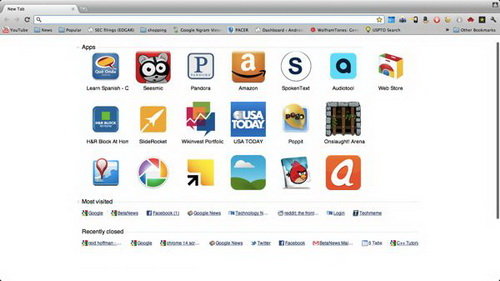 Phóng to Phóng to |
| Chrome 15 với trang New Tab quản lý ứng dụng web qua các phần riêng biệt |
Để sắp xếp lại ứng dụng trong trang New Tab, chỉ cần kéo thả chúng ở vị trí tùy ý. Khi muốn tạo một phần mới, chỉ cần nắm ứng dụng kéo xuống cuối trang cho đến khi một thành phần mới xuất hiện. Để đặt tên cho thành phần mới, bạn nhấn double-click vào nhãn. Theo đó, có thể tạo thành nhiều danh sách ứng dụng theo chức năng như "Công việc", "Giải trí"...
Khi muốn xóa bỏ ứng dụng từ bất kỳ thành phần nào, kéo rê chúng xuống góc phải của trang. "Thùng rác" sẽ xuất hiện để có thể thả ứng dụng vào đó. Cuối cùng, để xem các thẻ vừa đóng, click chọn "Recently closed" ở góc phải của trang.











Tối đa: 1500 ký tự
Hiện chưa có bình luận nào, hãy là người đầu tiên bình luận